Კითხვა
საკითხი: როგორ გამოვასწოროთ მარჯვენა დაწკაპუნება Windows 10-ზე?
გამარჯობა ბიჭებო, მე ახლახან შემექმნა პრობლემა ჩემს მაუსთან და იმედი მაქვს, რომ დამეხმარებით მის გამოსწორებაში. როცა რამეზე ვაწკაპუნებ მარჯვენა ღილაკით, კონტექსტური მენიუ არ გამოჩნდება. მიუხედავად იმისა, რომ მე ჯერ კიდევ შემიძლია Windows 10 კომპიუტერის გამოყენება, ის მაინც უკიდურესად არასასიამოვნოა და ადგილებზე მისასვლელად მეტი დრო მჭირდება. არის თუ არა გამოსავალი ამ უსიამოვნო საკითხისთვის? Წინასწარ მადლობა.
ამოხსნილი პასუხი
მიუხედავად იმისა, რომ მარჯვენა დაწკაპუნება არ მუშაობს საკმაოდ გავრცელებული პრობლემაა, მისი გამოსწორება შეიძლება მარტივი იყოს, ასევე შეიძლება მოითხოვოს მოწინავე ქმედებები. ეს დიდად არის დამოკიდებული პრობლემის მიზეზზე - ეს შეიძლება იყოს შეუთავსებელი ან მოძველებული დრაივერები,[1] დაზიანებულია სისტემის ფაილები ან არასწორად დაინსტალირებული მესამე მხარის პროგრამული უზრუნველყოფა.
აღსანიშნავია, რომ შეცდომას აქვს სხვადასხვა ვარიანტი. ზოგიერთმა მომხმარებელმა განაცხადა, რომ მაუსის მარჯვენა დაწკაპუნების ნორმალური ფუნქცია დარღვეულია მხოლოდ გარკვეული აპების გამოყენებისას (Microsoft office ინსტრუმენტები ან გარკვეული ბრაუზერები), სხვებმა კი განაცხადეს, რომ მათი მაუსი ვერასოდეს გამოიძახებს კონტექსტს მენიუ. როგორც ცხადია, მარჯვენა დაწკაპუნების პრობლემამ შეიძლება მნიშვნელოვნად შეამციროს თქვენი კომპიუტერის გამოყენების გამოცდილება.
მიუხედავად ამისა, ჩვენ აქ ვართ დაგეხმაროთ – Ugetfx-ის გუნდმა მოამზადა გადაწყვეტილებების მასივი, რომელსაც შეუძლია დააფიქსიროს მარჯვენა ღილაკით არ მუშაობს პრობლემა. ჩვენ დავიწყებთ ყველაზე მარტივი გადაწყვეტილებებით, როგორიცაა ტაბლეტის რეჟიმის გამორთვა[2] ან შეამოწმეთ, მუშაობს თუ არა აპარატურა სწორად. თუ პირველი რამდენიმე მეთოდი არ მუშაობს, გააგრძელეთ უფრო მოწინავე გადაწყვეტილებები (მინიშნება: იყავით ყურადღებიანი სისტემური ფაილების გაფუჭებისას, მიჰყევით თითოეულ ნაბიჯს ყურადღებით, როგორც ქვემოთ არის ახსნილი).

თუ შეგხვდებათ შეცდომის შეტყობინებები და გარკვეული აპარატურა არ მუშაობს გამართულად, ეს ასევე შეიძლება იყოს მავნე პროგრამის ნიშანი[3] ინფექცია. ეს მავნე პროგრამული უზრუნველყოფა შექმნილია იმისთვის, რომ დააზიანოს სამიზნე მანქანა, ან სისტემის ფაილების დაზიანებით ან მგრძნობიარე მონაცემების მოპარვით.[4] მომხმარებლის, რომელიც შეიძლება გამოყენებულ იქნას უკანონო მიზნებისთვის, როგორიცაა პირადობის მოპარვა ან ფულის მოპოვება პირდაპირ საბანკო ანგარიშზე.
ამრიგად, სანამ რაიმეს გააკეთებთ, დაასკანირეთ თქვენი კომპიუტერი სანდო უსაფრთხოების პროგრამული უზრუნველყოფის გამოყენებით. ჩვენ გირჩევთ გამოიყენოთ ReimageMac სარეცხი მანქანა X9. ამ პროგრამულ უზრუნველყოფას არა მხოლოდ შეუძლია მავნე პროგრამების აღმოჩენა და მოკვლა, არამედ Windows-ის სხვადასხვა შეცდომის გამოსწორებაც. თუ არ გამოსწორდა მარჯვენა ღილაკით დაწკაპუნება არ მუშაობს Windows 10-ის პრობლემაზე, გააგრძელეთ შესწორებები ქვემოთ.
ამ ვიდეოში შეგიძლიათ იპოვოთ ყველა გამოსავალი მარჯვენა დაწკაპუნებით არ მუშაობს პრობლემის გადასაჭრელად, რომელიც, როგორც წესი, დაკავშირებულია მაუსთან:
გამოსავალი 1. ჩართეთ და გამორთეთ ტაბლეტის რეჟიმი, რათა მოაგვაროთ მარჯვენა დაწკაპუნების პრობლემა
დაზიანებული სისტემის შესაკეთებლად, თქვენ უნდა შეიძინოთ ლიცენზირებული ვერსია Reimage Reimage.
მაუსის მარჯვენა ღილაკი, რომელიც არ მუშაობს Windows 10-ზე, შეიძლება იყოს თქვენი კომპიუტერზე ტაბლეტის რეჟიმის ჩართვის პირდაპირი შედეგი. ამრიგად, შეასრულეთ შემდეგი მოქმედებები მის გამორთვისთვის:
- დააჭირეთ Windows გასაღები + A ან დააწკაპუნეთ Სამოქმედო ცენტრი თქვენი ეკრანის ქვედა მარჯვენა კუთხეში
- სამოქმედო ცენტრის ბოლოში ნახავთ ტაბლეტის რეჟიმი პარამეტრი - დააწკაპუნეთ მასზე
- ეს არის ჩართვა და გამორთვის ღილაკი, რომელიც მუშაობს ორივე მიმართულებით, ასე რომ დააწკაპუნეთ ერთხელ და შეამოწმეთ სწორად მუშაობს თუ არა თქვენი მარჯვენა ღილაკი
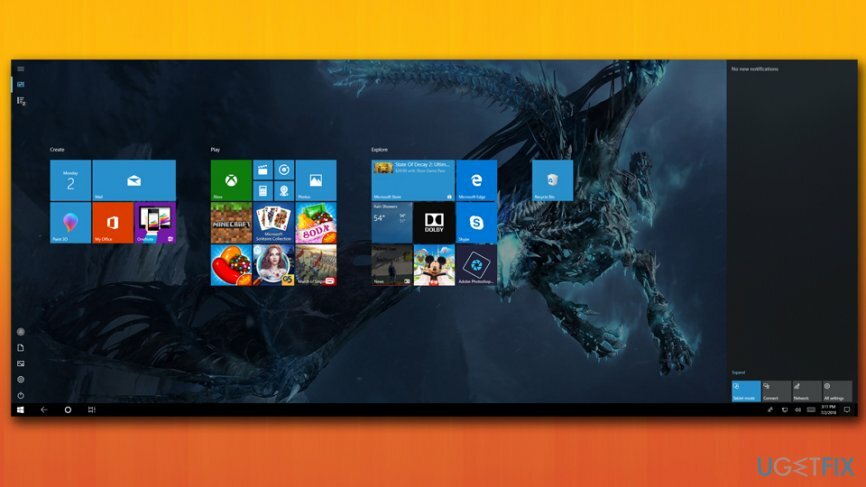
გამოსავალი 2. შეამოწმეთ თუ თქვენი მაუსი გამართულად მუშაობს
დაზიანებული სისტემის შესაკეთებლად, თქვენ უნდა შეიძინოთ ლიცენზირებული ვერსია Reimage Reimage.
იმის შესამოწმებლად, მუშაობს თუ არა თქვენი აპარატურა, უნდა გამოიყენოთ Windows Troubleshooter ტექნიკისა და მოწყობილობებისთვის:
- ამოცანების პანელში ჩაწერეთ აპარატურა და მოწყობილობები
- Დააკლიკეთ იპოვეთ და მოაგვარეთ პრობლემები მოწყობილობებთან დაკავშირებით
- Როდესაც აპარატურა და მოწყობილობები ფანჯარა იხსნება, დააჭირეთ შემდეგი
- Windows დაასკანირებს თქვენს აპარატურას და გაფრთხილებთ, თუ რომელიმე მოწყობილობა გაფუჭებულია
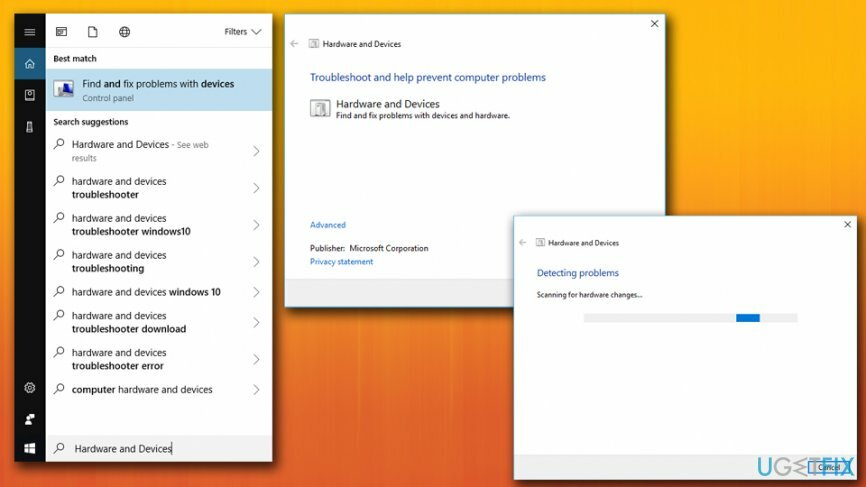
გამოსავალი 3. გადატვირთეთ File Explorer, რათა თავიდან აიცილოთ მარჯვენა დაწკაპუნების პრობლემა
დაზიანებული სისტემის შესაკეთებლად, თქვენ უნდა შეიძინოთ ლიცენზირებული ვერსია Reimage Reimage.
თუ პრობლემა მხოლოდ File Explorer-შია, მისი გადატვირთვა პრობლემას მოაგვარებს:
- დაჭერა Ctrl + Shit + Esc გასახსნელად Პროცესების ადმინისტრატორი
- ში პროცესი ჩანართი, იპოვეთ Windows Explorer და დააწკაპუნეთ Რესტარტი ქვედა მარჯვენა კუთხეში
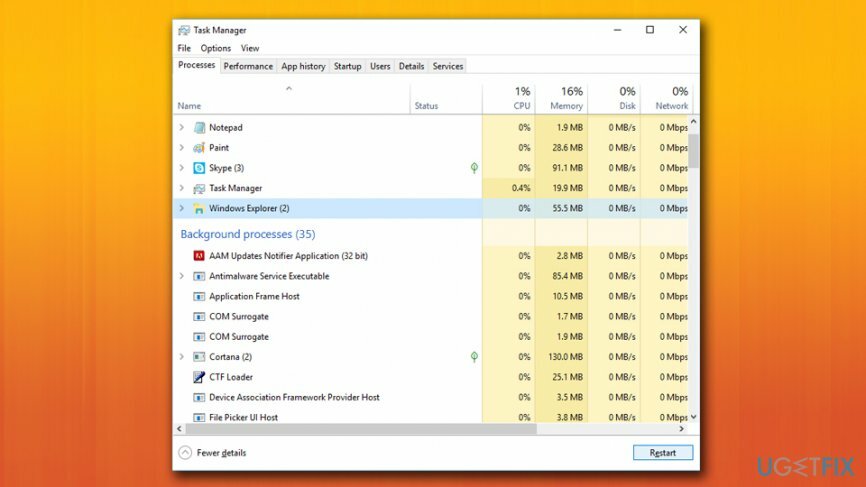
გამოსავალი 4. განაახლეთ მაუსის დრაივერები
დაზიანებული სისტემის შესაკეთებლად, თქვენ უნდა შეიძინოთ ლიცენზირებული ვერსია Reimage Reimage.
დრაივერები პროგრამული უზრუნველყოფის აუცილებელი ნაწილია, რომელიც ეხმარება აპარატურასა და პროგრამულ უზრუნველყოფას სწორად კომუნიკაციაში. თუ დრაივერები დაზიანდება ან მოძველებულია, ამან შეიძლება გამოიწვიოს მოწყობილობის გაუმართაობა. ამის გამოსასწორებლად, თქვენ უნდა განაახლოთ მაუსის დრაივერები შემდეგი გზით:
- Დაწერე Მოწყობილობის მენეჯერი საძიებო ველში
- გააფართოვეთ თაგვები და სხვა საჩვენებელი მოწყობილობები
- აირჩიეთ თქვენი მაუსი, დააწკაპუნეთ მასზე მარჯვენა ღილაკით და აირჩიეთ დრაივერის განახლება
- შემდეგ, აირჩიე ავტომატურად მოძებნეთ განახლებული დრაივერი პროგრამული უზრუნველყოფა
- დაელოდეთ სანამ Windows დააინსტალირებს განახლებებს და შემდეგ რესტარტი თქვენი მოწყობილობა
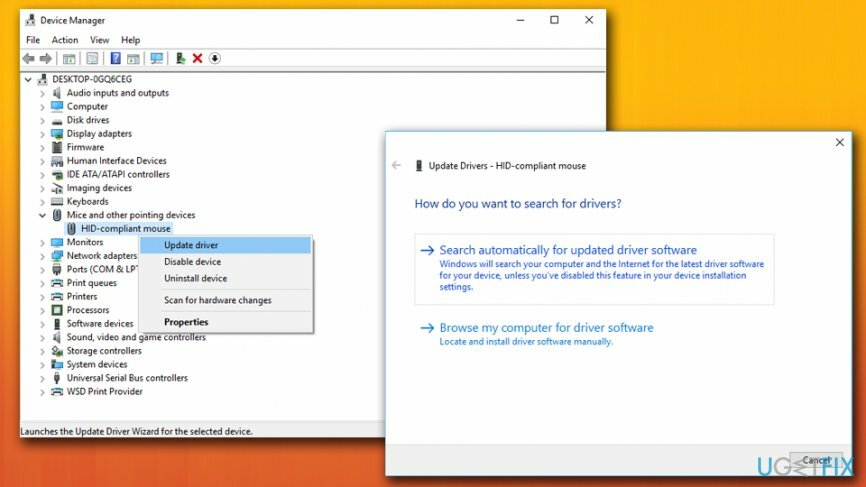
დრაივერების განახლება შეიძლება იყოს რთული ამოცანა, განსაკუთრებით მაშინ, როდესაც ამდენი მოწყობილობაა გასაახლებელი. ამიტომ გირჩევთ გამოიყენოთ სმარტ დრაივერების განახლება – ამ ხელსაწყოს შეუძლია ავტომატურად აღმოაჩინოს, ჩამოტვირთოთ და დააინსტალიროს დრაივერები ძალისხმევის გარეშე.
გამოსავალი 5. დააფიქსირეთ მარჯვენა ღილაკი, რომელიც არ მუშაობს Windows 10-ზე სისტემის ფაილების შემოწმების გამოყენებით
დაზიანებული სისტემის შესაკეთებლად, თქვენ უნდა შეიძინოთ ლიცენზირებული ვერსია Reimage Reimage.
System File Checker არის სასარგებლო ჩაშენებული ინსტრუმენტი, რომელიც დაგეხმარებათ განსაზღვროთ სხვადასხვა შეცდომები სისტემაში და შემდეგ ავტომატურად გამოასწოროთ ისინი. სისტემის ფაილების შემოწმების გასაშვებად, გააკეთეთ შემდეგი:
- დაჭერა Windows გასაღები + X და აირჩიეთ ბრძანების ხაზი (ადმინისტრატორი)
- ახალ ფანჯარაში ჩაწერეთ sfc / scannow და დააჭირეთ შედი
- დაელოდეთ სანამ Windows დაასკანირებს თქვენს მოწყობილობას
- თუ რაიმე შეცდომა აღმოჩენილია, Windows ავტომატურად ასწორებს მათ
- Რესტარტი შენი კომპიუტერი
გამოსავალი 6. წაშალეთ ახლახან დაინსტალირებული პროგრამული უზრუნველყოფა
დაზიანებული სისტემის შესაკეთებლად, თქვენ უნდა შეიძინოთ ლიცენზირებული ვერსია Reimage Reimage.
ახალმა პროგრამულმა პროგრამამ შესაძლოა სისტემაში გარკვეული კონფლიქტები გამოიწვიოს და დააწკაპუნოთ არ მუშაობს. ამრიგად, თუ ზემოთ ჩამოთვლილთაგან არცერთი არ მუშაობს, წაშალეთ ყველა ახლახან დაინსტალირებული აპლიკაცია:
- ამოცანების ზოლის საძიებო ველში ჩაწერეთ Მართვის პანელი
- Დააკლიკეთ პროგრამის დეინსტალაცია
- იპოვეთ პროგრამა, რომელიც ახლახან დააინსტალირეთ და აირჩიეთ დეინსტალაცია
შეაკეთეთ თქვენი შეცდომები ავტომატურად
ugetfix.com გუნდი ცდილობს გააკეთოს ყველაფერი, რათა დაეხმაროს მომხმარებლებს იპოვონ საუკეთესო გადაწყვეტილებები მათი შეცდომების აღმოსაფხვრელად. თუ არ გსურთ ხელით შეკეთების ტექნიკასთან ბრძოლა, გთხოვთ, გამოიყენოთ ავტომატური პროგრამული უზრუნველყოფა. ყველა რეკომენდებული პროდუქტი გამოცდილია და დამტკიცებულია ჩვენი პროფესიონალების მიერ. ინსტრუმენტები, რომლებიც შეგიძლიათ გამოიყენოთ თქვენი შეცდომის გამოსასწორებლად, ჩამოთვლილია ქვემოთ:
შეთავაზება
გააკეთე ახლავე!
ჩამოტვირთეთ Fixბედნიერება
გარანტია
გააკეთე ახლავე!
ჩამოტვირთეთ Fixბედნიერება
გარანტია
თუ ვერ გამოასწორეთ თქვენი შეცდომა Reimage-ის გამოყენებით, დაუკავშირდით ჩვენს მხარდაჭერის ჯგუფს დახმარებისთვის. გთხოვთ, შეგვატყობინოთ ყველა დეტალი, რომელიც, თქვენი აზრით, უნდა ვიცოდეთ თქვენი პრობლემის შესახებ.
ეს დაპატენტებული სარემონტო პროცესი იყენებს 25 მილიონი კომპონენტის მონაცემთა ბაზას, რომელსაც შეუძლია შეცვალოს ნებისმიერი დაზიანებული ან დაკარგული ფაილი მომხმარებლის კომპიუტერში.
დაზიანებული სისტემის შესაკეთებლად, თქვენ უნდა შეიძინოთ ლიცენზირებული ვერსია Reimage მავნე პროგრამების მოცილების ინსტრუმენტი.

VPN გადამწყვეტია, როდესაც საქმე ეხება მომხმარებლის კონფიდენციალურობა. ონლაინ ტრეკერები, როგორიცაა ქუქიები, შეიძლება გამოყენებულ იქნას არა მხოლოდ სოციალური მედიის პლატფორმებისა და სხვა ვებსაიტების, არამედ თქვენი ინტერნეტ სერვისის პროვაიდერის და მთავრობის მიერ. მაშინაც კი, თუ თქვენ იყენებთ ყველაზე უსაფრთხო პარამეტრებს თქვენი ვებ ბრაუზერის საშუალებით, თქვენ მაინც შეგიძლიათ თვალყური ადევნოთ ინტერნეტთან დაკავშირებული აპების საშუალებით. გარდა ამისა, კონფიდენციალურობაზე ორიენტირებული ბრაუზერები, როგორიცაა Tor არის, არ არის ოპტიმალური არჩევანი კავშირის შემცირებული სიჩქარის გამო. საუკეთესო გამოსავალი თქვენი საბოლოო კონფიდენციალურობისთვის არის პირადი ინტერნეტი - იყავით ანონიმური და უსაფრთხო ონლაინ.
მონაცემთა აღდგენის პროგრამა არის ერთ-ერთი ვარიანტი, რომელიც დაგეხმარებათ თქვენი ფაილების აღდგენა. ფაილის წაშლის შემდეგ, ის არ ქრება ჰაერში - ის რჩება თქვენს სისტემაში მანამ, სანამ მასზე ახალი მონაცემები არ არის დაწერილი. მონაცემთა აღდგენის პრო არის აღდგენის პროგრამა, რომელიც ეძებს თქვენს მყარ დისკზე წაშლილი ფაილების სამუშაო ასლებს. ხელსაწყოს გამოყენებით, შეგიძლიათ თავიდან აიცილოთ ღირებული დოკუმენტების, სასკოლო სამუშაოების, პირადი სურათების და სხვა მნიშვნელოვანი ფაილების დაკარგვა.